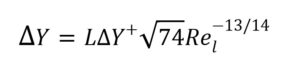شبیه سازی جریان، در نرمافزارهای TGrid و CFX_بخش ۵
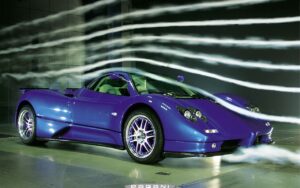
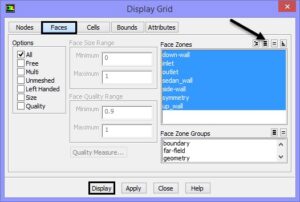
شکل ۲۴- نمایش شبکه سطحی در TGrid

شکل ۲۵- شبکه سطحی مورد استفاده در نرمافزار
وظیفه کلیدهای موس در این نرمافزار کاملا مشابه نرمافزار فلوئنت است.
تولید شبکههای هیبرید دارای لایه مرزی در این نرمافزار به دو روش انجام میشود. در روش اول ابتدا شبکه لایه مرزی با استفاده از المانهای منشوری ( Prism) تولید میشود. پس از آن شبکه بدونسازمان از المانهای چهاروجهی در فضای باقیمانده ایجاد و در نهایت با ادغام این دو شبکه، شبکه یکپارچه مورد استفاده در شبیهسازی ایجاد میشود. این روش پیشتر و در نسخههای قبلی نرمافزار به عنوان روش اصلی مورد استفاده قرار میگرفت. در این روش تنها مزیت، امکان تکرار و بررسی شبکههای لایهمرزی تولید شده تا شرایط کمی و کیفی مورد نظر است. تولید شبکه لایه مرزی در برخی از پروژهها همراه با مشکلاتی است که نیازمند ویرایش و تولید مجدد آن است.
در این روش در صورتی که فایل شبکه سطحی فراخوانی بر روی هارددیسک، دستنخورده باقی بماند، میتوان در صورت عدم رضایت از شبکه تولید شده، مجددا شبکه سطحی را فراخوانی و بر روی آن شبکه لایه مرزی تولید نمود. مشکل این روش، انجام مراحل اضافی است. در روش جدیدتری که در این فصل مورد استفاده قرار میگیرد، تولید شبکههای لایه مرزی و حجمی به صورت خودکار و پشت سرهم توسط نرمافزار انجام میگیرد. در استفاده از روش میبایست از پارامترهای و کیفیت نهایی شبکه لایه مرزی مطمئن بود. مزیت اصلی روش، مراحل کمتر و آسانی بیشتر تولید شبکه است.
با توجه به آنکه سطوح شبکه خواندهشده در نرمافزار فاقد حجماند، یکی از مشکلات نرمافزار در تشخیص فضای مورد نظر شبیهسازی و از آنجا تعیین جهت رشد طبقات لایه مرزی به سمت منطقه سیالی است. به طور مثال ممکن است، نرمافزار بر روی سطوح خودرو، شبکه لایه مرزی را به سمت داخل خودرو رشد دهد که بر خلاف نیاز ما در شبیهسازی است. یکی از روشهای بررسی این مساله پیش از تولید شبکه لایه مرزی، مشاهده و بررسی جهت بردارهای نرمال هر سطح است.
بدین منظور در پنجره نمایش شبکه و نوار Attributes میبایست گزینه Normal همراه با تنظیمات نشانداده شده فعال شوند. سپس از در نوار Faces سطوح مورد نظر نمایش فعال میشوند. جهت بررسی بهتر جهت نرمالها بهتر است یکبار دیوارهای کف، سقف و جانبی مورد نمایش و بررسی قرار گیرند و بار دیگر، تنها خودرو مورد نمایش و بررسی قرار گیرد. همچنین به منظور امکان بررسی آسانتر وضعیت بردارهای نرمال، مقدار Normal Scale برای دیوارهای تونل باد ۵/۰ و برای سطح خودرو، ۰۳/۰ تنظیم میشود. در ذیل پنجره نمایش و شبکه سطوح همراه با تنظیمات ارائهشده، نمایش داده شده است.
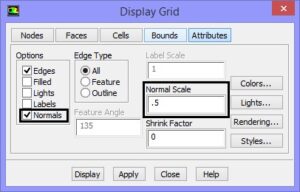
شکل ۲۶- تنظیمات نمایش شبکه سطحی به همراه بردارهای نرمال
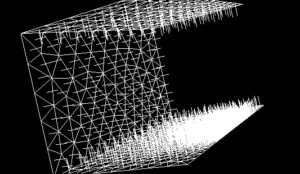
شکل ۲۷- نمایش شبکه سطحی دیوارهای تونل باد به همراه بردارهای نرمال

شکل ۲۸- نمایش شبکه سطحی خودرو به همراه بردارهای نرمال
مشاهده میشود که در مورد پروژه پیشرو، جهت بردارهای نرمال بر روی دیوارها و خودرو صحیح است و در مراحل بعدی مشکلی پیش نخواهد آمد. در صورتی که جهت بردارهای نرمال صحیح نبود، میتوان با استفاده از مسیر زیر و انتخاب کلید Flip Normal، جهت سطوح مورد نظر را اصلاح نمود. این مساله در برخی از هندسههای پیچیده و شرایطی که چندین دیواره دارای انحنا، به موازات یکدیگر در دامنه حل قرار گرفتهاند، پیش میآید.
اعمال حافظه فضایی
نرمافزار TGrid قادر است با استفاده از حافظههای فضایی تحت عنوان “توابع اندازه” (Size Function) ابعاد شبکه در فضای دامنه حل را تحت کنترل درآورد. در شرایط معمول ما تنها اندازه المانها بر روی سطوح را تنظیم میکنیم و به دنبال آن بسته به تنظیمات کلی شبکه، اندازه المان در فضای تولید شبکه تعیین میشود. در صورت استفاده از توابع اندازه، اندازه المانهای در حجم دامنه حل بر اساس فاصله از سطوح محاسبه و تعیین میشود. این روش پیش از این نیز در نرمافزار گمبیت مورد استفاده قرار میگرفت.
در کنار اینها، در نسخههای جدید نرمافزار توابع اندازهای اضافه گردیدهاست که بر اساس میزان انحنای سطوح و خطوط و همچنین تشخیص هوشمند شیارهای بین خطوط و سطوح، شبکه را ریز میکند و بدین ترتیب شبکه به صورت هوشمند بر روی محلهایی که باید، ریز میشود. به نظر میرسد این ایده از نرمافزار دیگر خانواده ANSYS یعنی ICEM-CFD به Tgrid اضافه شده باشد. در پروژه پیشرو با توجه به آنکه شبکه سطحی پیش از این تولید شدهاست استفاده اصلی تابع اندازه برای کنترل فواصل شبکه بر روی حجم و در فواصل دور از سطوح است. برای ورود به پنجره تنظیمات تابع اندازه از مسیر زیر استفاده کنید.
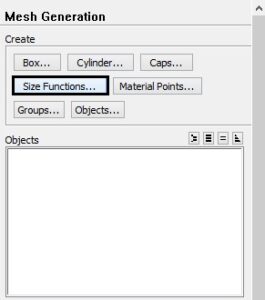
شکل ۲۹- انتخاب کلید توابع اندازه
پس از ورود به پنجره Size Function، تنظیمات را مطابق شکل انجام میدهیم و با فشردن کلید Close از پنجره خارج میشویم.
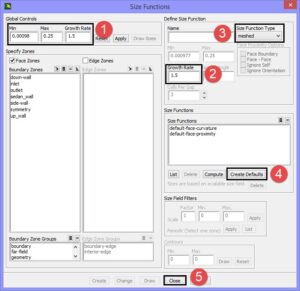
شکل ۳۰- تنظیمات تابع اندازه
محاسبات ارتفاع طبقات لایه مرزی
در ابتدا لایه مرزی بر روی خودرو تولید میشود. بدین منظور میبایست بر حسب عدد رینولدز و طول مشخصه دامنه حل، تقسیمات لایه مرزی و سلولهای مجاور دیوارهها را محاسبه نمود.
۱۰۰Km/hr=27.78 m/s = سرعت جریان در تونل باد
۲٫۵m = طول خودرو
و از رابطه تقریبی Y برحسب y+ داریم:
که در آنy+∆ مقدار مورد نظر y+ برای اولین گره محاسباتی ، L طول مشخصه و نیز عدد رینولدر جسم است. در مدلسازی آشفتگی در نرمافزار CFX، از مدل آشفتگی SST که توانائی بالایی در مدلسازی جریانهای شامل جدایش لایهمرزی دارد استفاده میشود. برای دسترسی به مزایای کامل این مدل و خصوصا تخمین صحیح نقطه جدایش جریان، مناسب است ارتفاع بیبعد اولین طبقه در حدود ۱ باشد، لیکن مطابق آزمونهای انجامشده بر روی آن، در شرایطی تا مقادیر y+ نیز پاسخهای آن قابل قبول است. بدین منظور y+ در مجاورت دیواره ۳۰ در نظر گرفته میشود. این مقدار با هدف جلوگیری از حجم بالای محاسبات در پروژه آموزشی در نظر گرفته شده است و در پروژههای صنعتی پیشنهاد میشود در صورت امکان، مقادیر y+ نزدیک به ۱ در نظر گرفته شود. با توضیحات ذکر شده برای هندسه و رینولدز مورد نظر داریم.
از آن جا که در نرمافزارهای تولید شبکه ارتفاع سلول در نظر گرفته میشود و نرمافزار CFX نیز بر پایه گرههای محاسباتی کار میکند (Node Based) ، مقدار محاسبهشده به عنوان ارتفاع سلول مجاور سطح در نظر گرفته میشود. از مسیر زیر شبکه لایهمرزی با ارتفاع اولیه مذکور، ضریب رشد ۲/۱ و ۱۰ لایه تولید میشود. ضریب رشد پیشنهادی برای طبقات داخل لایه مرزی مقدار ۲/۱ است و بهتر است این مقدار حتیالمقدور در همین حدود باشد. بدیهی است مقدار محاسبهشده یک مقدار تقریبی است و برای اطمینان از ریز بودن کافی شبکه، در نرمافزار CFX با استفاده از قابلیت تطابق شبکه (Grid Adaption)، شبکه در مناطق دارای گرادیان بالا ریزتر میشود.
در خصوص دیوارهای کف، سقف و جانبی شرایط اندکی متفاوت است. در مورد این دیوارها اولا حساسیت نشاندادن لایه مرزی مانند خودرو بالا نیست و بنابراین نیازی به استفاده از شبکه لایه مرزی با ارتفاع بسیار پایین نیست. از طرف دیگر بر روی این سطوح بر خلاف خودرو، طیف وسیعی از اندازهها وجود دارد و در صورتی که ارتفاع ثابتی برای اولین طبقه در نظر گرفته شود، با توجه به ثابت ماندن تنظیمات بر روی کلیه سطوح، ارتفاع آخرین طبقه برابر خواهد بود. در این شرایط به دلیل مثلثهای کف غیر هماندازه، پرشهای حجمی سلولهای ردیف آخر لایه مرزی و اولین سلول چهار وجهی بیرون لایه مرزی بالا خواهد بود که خود عامل ایجاد خطای محاسباتی در نرمافزارهای CFD خواهد بود.
در این شرایط توصیه میشود به جای ثابت نگهداشتن ارتفاع اولین طبقه، نسبت ضلع مثلثهای سطحی به ارتفاع اولین طبقه ثابت در نظر گرفته شود. بدین ترتیب با تغییر ابعاد مثلثهای کف، ارتفاع اولین طبقه و به دنبال آن ارتفاع آخرین طبقه نیز متغیر خواهد بود و انتقال حجمی از درون به بیرون لایه مرزی هموارتر خواهد بود. در تصاویر نهایی شبکه پس از تولید لایه مرزی، این مساله مشهود خواهد بود. در این پروژه، نسبت ضلع مثلث کف به ارتفاع اولین طبقه ۲۰ در نظر گرفته شده است که در اکثر شبیهسازیها مقدار متعارفی است. مقادیر محاسبهشده در تنظیمات نهایی تولید شبکه مورد استفاده قرار خواهد گرفت.
تولید نهایی شبکه
پس از انجام محاسبات و اعمال تنظیمات اولیه، میتوان به صورت خودکار شبکه لایهمرزی و حجمی را به صورت همزمان تولید نمود. برای تولید نهایی شبکه از مسیر زیر استفاده میکنیم.
Mesh—> Automesh
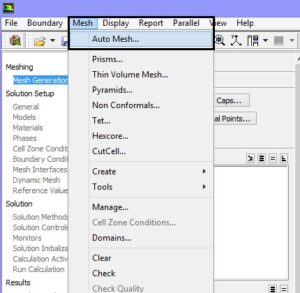
شکل ۳۱- مسیر تولید خودکار شبکه
این دستور به صورت هوشمند حجم دامنه حل را تشخیص میدهد بنابراین نیازی به معرفی نقاط مادی مشابه نرمافزار ICEM-CFD نیست. در نرمافزار TGrid امکان استفاده از نقاط مادی نیز وجود دارد لیکن این قابلیت بیشتر برای تولید شبکه بر روی احجامی استفاده میشود که هندسه آنها به صورت مستقیم وارد نرمافزار شده است و یا در شرایطی که به دلیل پیچیدگی هندسی، نرمافزار قادر به شناسایی حجم نباشد.
در پنجره نشانداده شده گزینه Object در مواردی کاربرد دارد که پیش از این شبکه سطحی جسم، تحت عنوان یک شی شبکه بندی شده باشند. از آنجا که در این فصل، شبکه سطحی وارد شد، نیازی به معرفی و استفاده از شی خاصی در این بخش نیست.
از بخش نشانداده شده در شکل، وارد پنجره تنظیمات شبکه لایه مرزی میشوید.
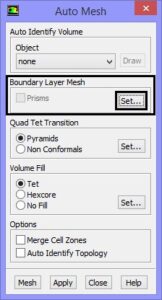
شکل ۳۲- پنجره تنظیمات عمومی تولید خودکار شبکه
نویسنده: آقای مهندس احسان سعادتی